怎么设置华为荣耀路由Pro上网
一台新购买回来的华为荣耀路由Pro,或者是刚恢复出厂设置后的荣耀路由Pro,要连接Internet上网,需要按照以下步骤来进行设置,本文www.886abc.com主要介绍华为荣耀路由Pro的上网设置方法!
华为荣耀路由Pro的上网设置方法
1、打开设置界面
打开电脑中的浏览器,在地址栏中输入:192.168.3.1 并按下回车——>在跳转的界面中,点击“马上体验”
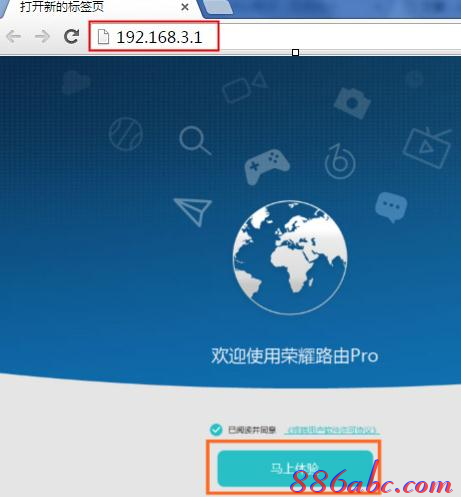
温馨提示:
如果在浏览器中输入192.168.3.1后打不开设置界面,解决办法参考教程:华为路由器192.168.3.1打不开解决办法
2、选择上网方式
这里有“宽带账号上网”、“自动获取IP”、“Wi-Fi中继”3个选项,选择的依据是用户的宽带类型(上网环境),下面教大家如何来选择上网方式。
(1)、宽带账号上网
你开通宽带的时候,运营商提供了宽带账号、宽带密码;且在未使用路由器的时候,电脑上网时,需要打开“宽带连接”,填写宽带账号、宽带密码后拨号,拨号成功之后电脑才能上网。
如果你的宽带与上面介绍的一致,这里就应该选择“宽带帐号上网”——>填写“宽带账号”、“宽带密码”——>点击“下一步”。
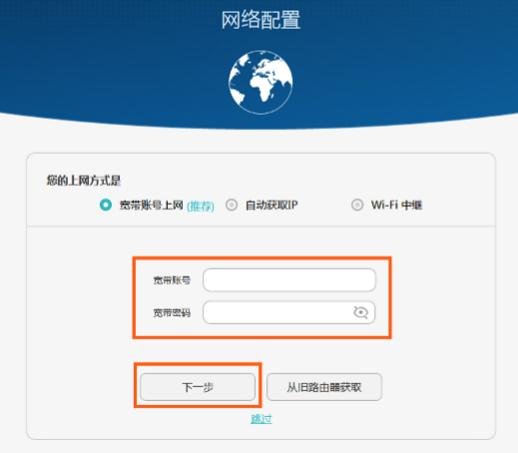
设置荣耀路由Pro上网
重要提示:
90%以上的用户,办理的宽带都是“宽带账号上网”这种类型,因此本文这里也用这种上网方式进行演示。
(2)、自动获取IP
如果在不用路由器的时候,猫连接电脑(或者是宽带网线连接电脑)后,电脑自动就能上网,不需要用“宽带连接”拨号。那么你的宽带类型就是:自动获取IP。
(3)、Wi-Fi中继
Wi-Fi中继,就是用来放大另一台路由器的无线信号。
3、设置Wi-Fi名称和密码
在“Wi-Fi 名称”和“Wi-Fi新密码”中输入您自定义的无线网络名称和密码——>然后单击“下一步”。
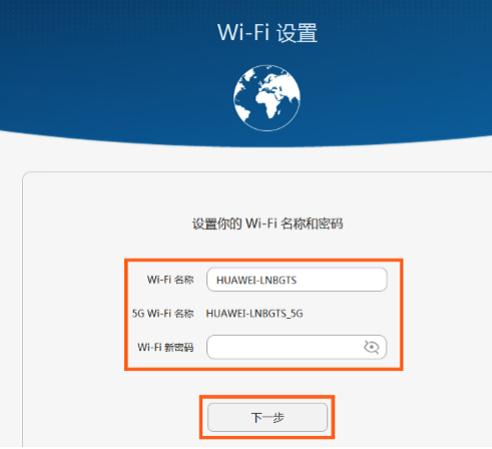
设置荣耀路由Pro的wifi名称和密码
4、设置荣耀路由Pro的登录密码
这里可以选择“与Wi-Fi密码相同”,也可以自定义设置登录密码,如下图所示,然后点击“完成”
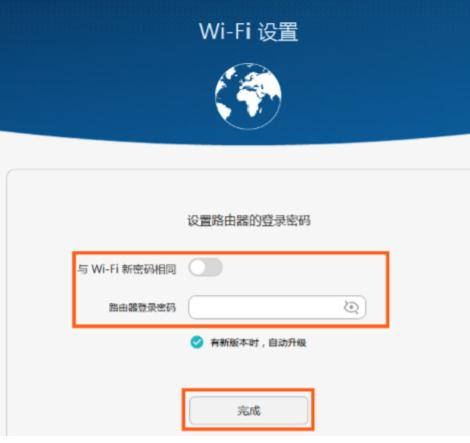
设置荣耀路由Pro的登录密码
5、等待荣耀路由Pro重启
荣耀路由Pro重启完成后,手机、平板等无线设备重新连上新的 WI-Fi 即可上网。
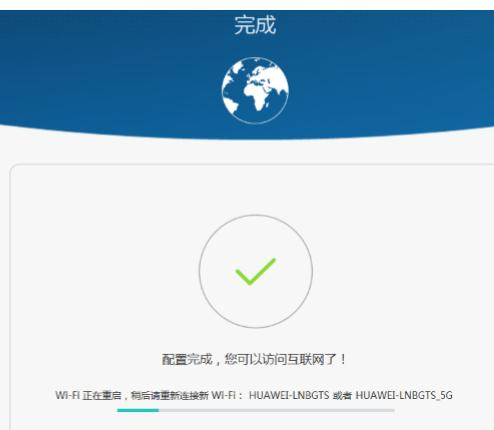
设置荣耀路由Pro设置完成!
看了“怎么设置华为荣耀路由Pro上网”的人还看了
1.华为荣耀路由器pro怎么设置
2.华为的荣耀路由Pro上网怎么设置
3.华为荣耀无线路由器无线WiFi怎么设置
4.华为荣耀路由Pro(WS851)设置后不能上网怎么办

